AcademiX ist eine Debian-basierte Linux-Distribution, die explizit für Bildungszwecke entwickelt wurde. Es wird mit kostenloser Open-Source-Lehr- und Lernsoftware geliefert, die für den Grundschulunterricht bis zum Universitätsniveau verwendet werden kann.
Da AcademiX in erster Linie für Bildungszwecke gedacht ist, fehlen ihm die meisten ausgefeilten Funktionen und Tools, die in einer typischen Linux-Distribution vorhanden sind. Sie können sie jedoch weiterhin über das leistungsstarke Mate-Terminal installieren install.
Bevor wir uns mit den Funktionen befassen, schauen wir uns an, wie Sie dieses einzigartige Betriebssystem herunterladen und installieren können.
AcademiX OS herunterladen Getting
Sie können das AcademiX-Betriebssystem von der offiziellen Website herunterladen. Stellen Sie sicher, dass Sie die Mindestsystemanforderungen erfüllen. Verwenden Sie den unten stehenden Link:
AcademiX-Betriebssystem herunterladen
Um mit AcademiX zu beginnen, erstellen Sie ein bootfähiges USB-/DVD-Laufwerk dieses Betriebssystems. Bitte lesen Sie unseren Artikel zur Verwendung von MultiBootUSB zum Erstellen eines bootfähigen USB/DVD-Laufwerks.
Starten Sie Ihren Laptop oder PC mit dem bootfähigen USB-Laufwerk, indem Sie die Startreihenfolge ändern changing. Beachten Sie, dass sich dieser Prozess von einem Laptop zum anderen unterscheidet. Sie werden unten einen solchen Bildschirm sehen.
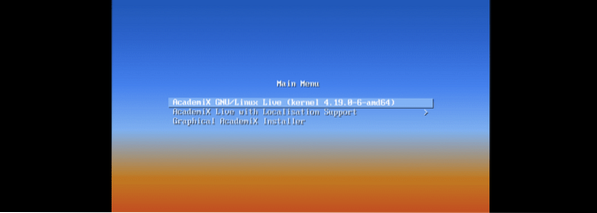
Es gibt drei Optionen, aus denen Sie Ihre bevorzugte Installationsmethode auswählen können. Die erste ist die Live-Boot-Option. Es bootet Ihren Laptop oder PC vom USB-Laufwerk und das Betriebssystem wird nicht installiert. Daher wird alles, was Sie tun, nicht gespeichert, es sei denn, Sie speichern auf einem externen Laufwerk.
Die zweite Option ist nur ein Live-Boot mit Lokalisierungsunterstützung. Die dritte Option – grafische Installation – installiert das Betriebssystem auf Ihrem Computer.
Wenn Sie Academix zum ersten Mal verwenden und sich nicht sicher sind, ob Sie das Betriebssystem installieren sollen, gehen Sie zum Live-Boot Möglichkeit. Verwenden Sie andernfalls die Grafische Installation Option zur Installation von Academix auf Ihrem Laptop.
Eigenschaften
Schauen wir uns einige der fantastischen Funktionen an, die Sie mit dieser Distribution finden werden. Beim Hochfahren Ihres Laptops sehen Sie das Standardhintergrundbild im Desktop-Fenster. Die AcademiX Linux-Distribution verwendet standardmäßig den Mate Desktop.
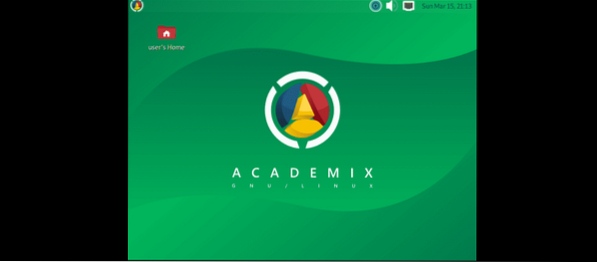
Wie bei jedem anderen Linux können Sie zu Ihrem gewünschten Hintergrundbild wechseln. Klicken Sie mit der rechten Maustaste auf das Desktop-Fenster und wählen Sie die Option "Desktop-Hintergrund ändern".”
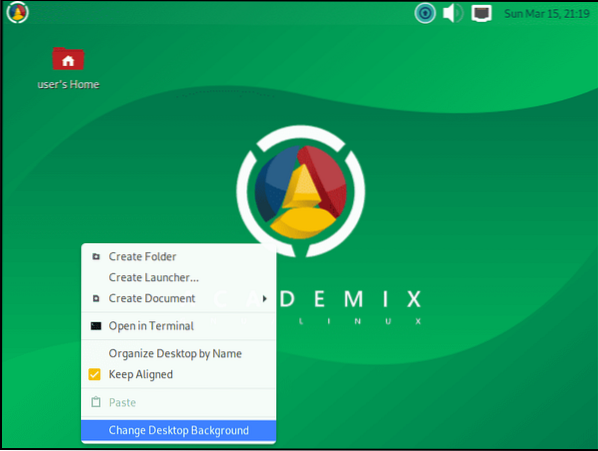
Das Fenster Erscheinungsbild-Einstellungen wird geöffnet und listet so viele HD-Bilder auf, die Sie für Ihren Desktop-Hintergrund verwenden können.
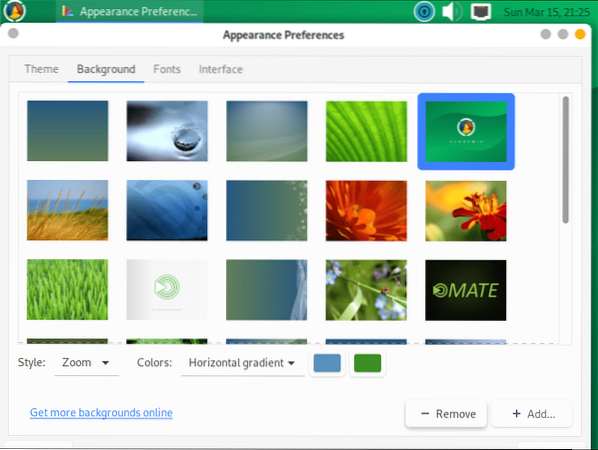
Außerdem sehen Sie unten in diesem Fenster die Schaltfläche Hinzufügen und Entfernen. Sie können diese beiden Dienstprogramme verwenden, um Ihre benutzerdefinierten Bilder als Hintergrund hinzuzufügen oder eines zu entfernen.
Abgesehen vom Ändern des Desktop-Hintergrunds erhalten Sie durch Klicken mit der rechten Maustaste auf das Desktop-Fenster auch Zugriff auf zusätzliche Funktionen wie; Terminal starten, Neuen Ordner erstellen, Launcher erstellen, Desktop-Elemente organisieren und die Funktion Einfügen.
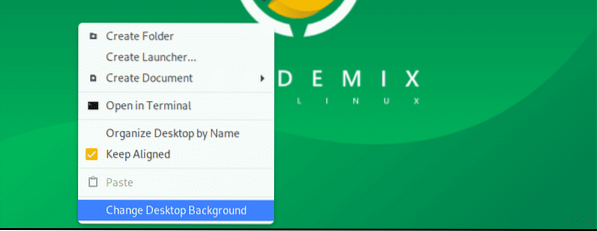
Sehen wir uns nun andere Dienstprogramme und Funktionen an, die mit diesem Betriebssystem geliefert werden. Oben links im Desktop-Fenster sehen Sie drei Registerkarten. Registerkarte Anwendungen, Orte und System.
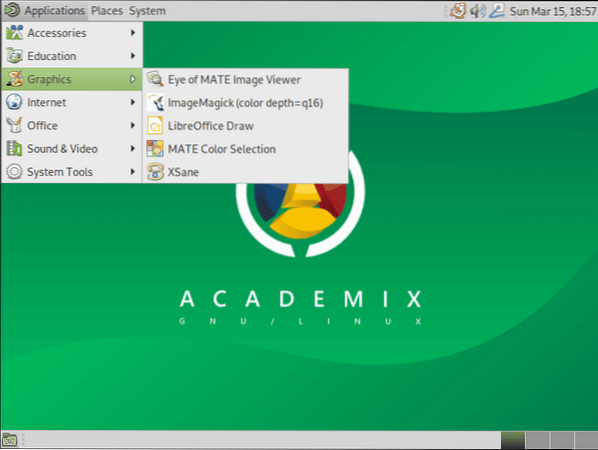
Da die Distribution hauptsächlich auf Bildungszwecke ausgerichtet ist, konzentrieren wir uns auf die Funktionen und Tools, die sie von den anderen abheben. Navigieren Sie auf der Registerkarte Anwendungen zum Bildung Menü und klicken Sie auf EDU Software-Manager.
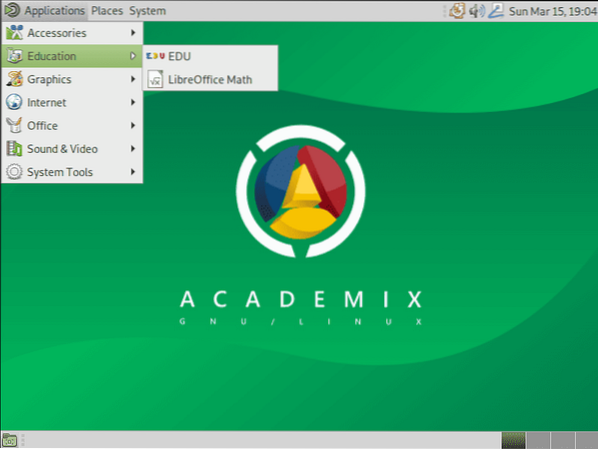
EDU ist eine neue Funktion, die nur in der Academix Linux-Distribution vorinstalliert ist. Es ermöglicht die Installation einer kuratierten Liste von Bildungspaketen für verschiedene Fächer und Altersgruppen.
Der EDU-Paketmanager macht den gesamten Prozess der Suche nach nützlicher Lernsoftware ganz einfach. Sie finden Software für verschiedene Fächer wie Mathematik, Biologie, Physik, Astronomie, Geographie, Fremdsprachen, Computerprogrammierung und vieles mehr.
Klick auf das EDU Menü zum Öffnen der Software-Manager.
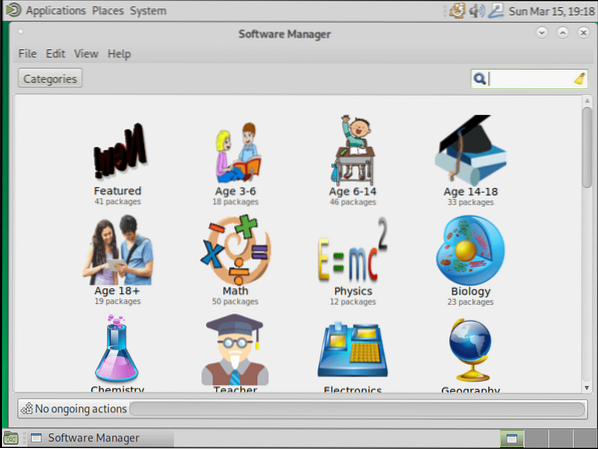
Aus dem obigen Bild ist ersichtlich, dass der EDU-Paketmanager Tonnen von Materialien für verschiedene Fächer und Altersgruppen enthält. Schauen wir uns einige der Materialien an, die für Kinder von 3 bis 6 Jahren verfügbar sind. Klicken Sie auf das Symbol "Alter 3 - 6".
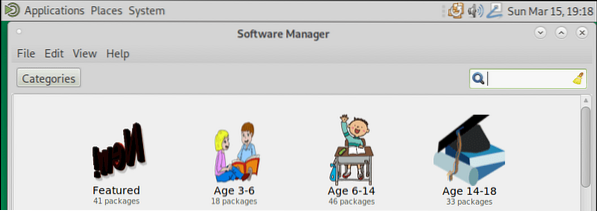
Wenn Sie auf Ihre bevorzugte Option klicken, werden alle Programme aufgelistet, die für diese bestimmte Auswahl verfügbar sind. Unsere Auswahl hier (3 bis 6 Jahre alt) enthält die gesamte Lernsoftware für kleine Kinder.
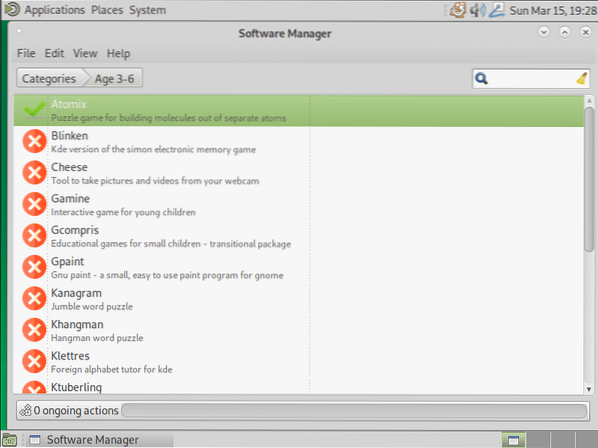
Werfen wir einen Blick auf die erste Auswahl, das Atomix-Programm. Aus der kurzen Beschreibung verstehen wir, dass es sich um ein Puzzlespiel handelt. Beachten Sie, dass der EDU-Paketmanager nur verwendet wird, um die Software zu installieren und zu entfernen, aber nicht zu starten. Da es sich bei Atomix um ein Spiel handelt, sollten Sie es auf der Registerkarte Spiele unter dem . finden Anwendungen Speisekarte.
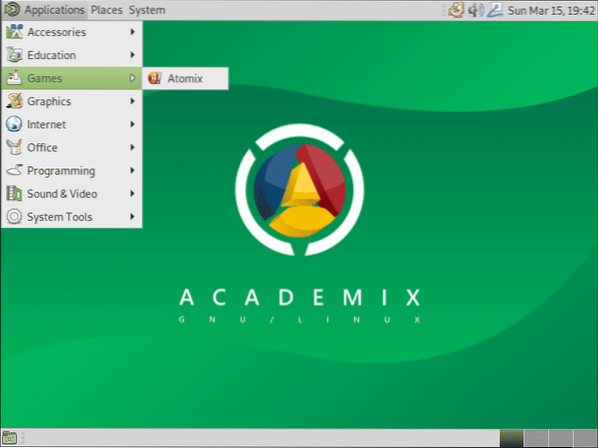
Wenn die Education-Software, die Sie installieren möchten, bereits im System vorhanden ist, wird ein grünes Häkchen daneben angezeigt.

Wenn sich daneben jedoch ein rotes Kreuz befindet, ist die App nicht installiert und Sie müssen die Anwendung installieren. Doppelklicken Sie darauf, um den Installationsvorgang zu starten. In diesem Beispiel arbeiten wir mit dem CodeBlocks-Paket, einer integrierten Entwicklungsumgebung für die Programmiersprachen C und C++.
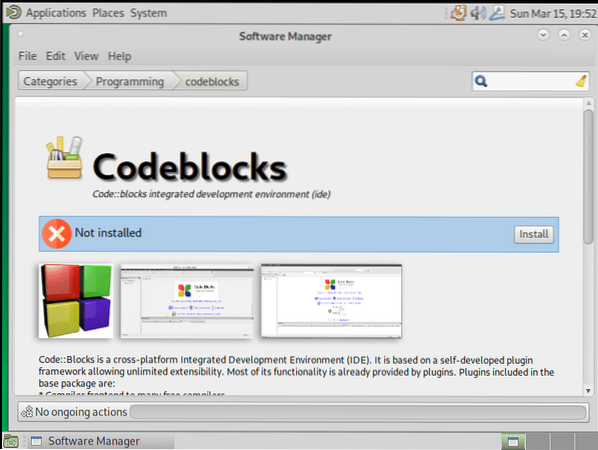
Klicken Sie auf die Schaltfläche Installieren, um mit dem Installationsprozess zu beginnen.
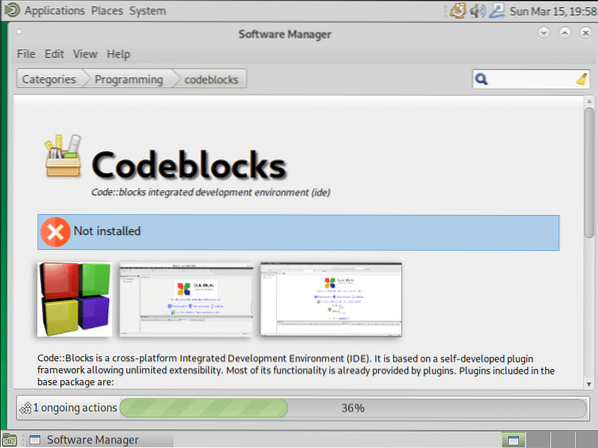
Nachdem die Installation abgeschlossen ist, sollten Sie Codeblocks über die Registerkarte Programmierung im Menü Anwendungen starten können.
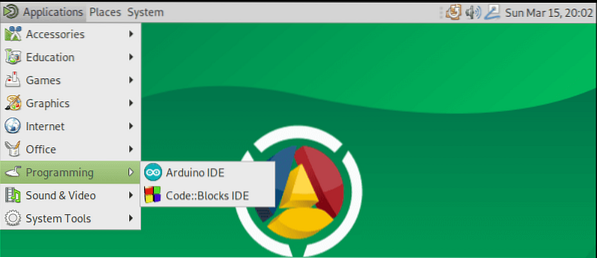
Das ist es! Sie können jede gewünschte Bildungssoftware auf Academix mit dem EDU-Anwendungsmanager installieren. Es sind tonnenweise Apps verfügbar und von Zeit zu Zeit kommen weitere hinzu added. Wir lassen Sie die Apps nach Ihren Bedürfnissen erkunden.
Fazit
Wir hoffen, Ihnen einen umfassenden Überblick über die AcademiX Debian-basierte Linux-Distribution gegeben zu haben, die hauptsächlich für Bildungszwecke entwickelt wurde. Der EDU-Paketmanager bietet Ihnen einen großen Pool, in dem Sie alle benötigte Lernsoftware finden und installieren können.
Ein fantastisches Merkmal dieser Distribution ist der gesamte Installationsprozess. Bei den meisten Linux-Distributionen müssen Sie vor der Installation eines Pakets sicherstellen, dass mehrere Abhängigkeiten erfüllt sind. Es führt zu vielen unnötigen PPAs und kaputten Paketen, was später zu Problemen führt trouble. Mit Academix installieren Sie eine App mit einem Klick. Wenn Sie diesen Artikel sehr informativ finden, teilen Sie ihn bitte und helfen Sie einem Schüler irgendwo.
 Phenquestions
Phenquestions



